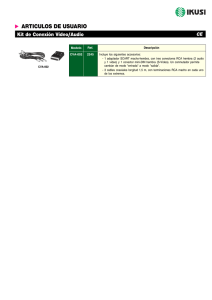Compresión de audio y vídeo (II) Objetivo:
Anuncio
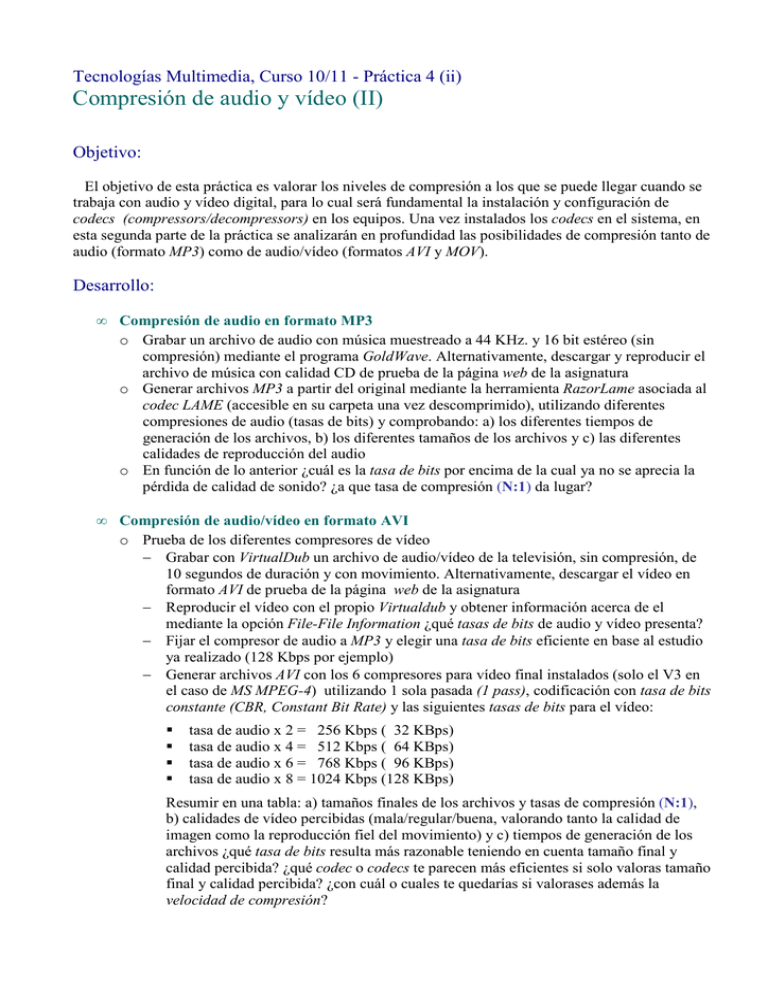
Tecnologías Multimedia, Curso 10/11 - Práctica 4 (ii) Compresión de audio y vídeo (II) Objetivo: El objetivo de esta práctica es valorar los niveles de compresión a los que se puede llegar cuando se trabaja con audio y vídeo digital, para lo cual será fundamental la instalación y configuración de codecs (compressors/decompressors) en los equipos. Una vez instalados los codecs en el sistema, en esta segunda parte de la práctica se analizarán en profundidad las posibilidades de compresión tanto de audio (formato MP3) como de audio/vídeo (formatos AVI y MOV). Desarrollo: • Compresión de audio en formato MP3 o Grabar un archivo de audio con música muestreado a 44 KHz. y 16 bit estéreo (sin compresión) mediante el programa GoldWave. Alternativamente, descargar y reproducir el archivo de música con calidad CD de prueba de la página web de la asignatura o Generar archivos MP3 a partir del original mediante la herramienta RazorLame asociada al codec LAME (accesible en su carpeta una vez descomprimido), utilizando diferentes compresiones de audio (tasas de bits) y comprobando: a) los diferentes tiempos de generación de los archivos, b) los diferentes tamaños de los archivos y c) las diferentes calidades de reproducción del audio o En función de lo anterior ¿cuál es la tasa de bits por encima de la cual ya no se aprecia la pérdida de calidad de sonido? ¿a que tasa de compresión (N:1) da lugar? • Compresión de audio/vídeo en formato AVI o Prueba de los diferentes compresores de vídeo − Grabar con VirtualDub un archivo de audio/vídeo de la televisión, sin compresión, de 10 segundos de duración y con movimiento. Alternativamente, descargar el vídeo en formato AVI de prueba de la página web de la asignatura − Reproducir el vídeo con el propio Virtualdub y obtener información acerca de el mediante la opción File-File Information ¿qué tasas de bits de audio y vídeo presenta? − Fijar el compresor de audio a MP3 y elegir una tasa de bits eficiente en base al estudio ya realizado (128 Kbps por ejemplo) − Generar archivos AVI con los 6 compresores para vídeo final instalados (solo el V3 en el caso de MS MPEG-4) utilizando 1 sola pasada (1 pass), codificación con tasa de bits constante (CBR, Constant Bit Rate) y las siguientes tasas de bits para el vídeo: tasa de audio x 2 = 256 Kbps ( 32 KBps) tasa de audio x 4 = 512 Kbps ( 64 KBps) tasa de audio x 6 = 768 Kbps ( 96 KBps) tasa de audio x 8 = 1024 Kbps (128 KBps) Resumir en una tabla: a) tamaños finales de los archivos y tasas de compresión (N:1), b) calidades de vídeo percibidas (mala/regular/buena, valorando tanto la calidad de imagen como la reproducción fiel del movimiento) y c) tiempos de generación de los archivos ¿qué tasa de bits resulta más razonable teniendo en cuenta tamaño final y calidad percibida? ¿qué codec o codecs te parecen más eficientes si solo valoras tamaño final y calidad percibida? ¿con cuál o cuales te quedarías si valorases además la velocidad de compresión? − Reproducir los archivos con el propio Virtualdub y obtener información acerca de ellos mediante la opción File-File Information prestando especial atención a las características de los cuadros (frames) resultantes − Experimentar con otras posibilidades de configuración de los codecs de vídeo aparte de la codificación con tasa de bits constante (CBR), tales como la velocidad de compresión, la codificación con tasa de bits variable (VBR) y las pasadas múltiples, realizando para ello las siguientes pruebas adicionales con el codec DIVX: Fijar la tasa de bits en 512 Kbps y hacer pruebas con la máxima y la mínima velocidad permitidas. Valorar los tiempos consumidos, tamaños finales y calidades Volver a fijar la velocidad de partida. Cambiar el parámetro rate control mode del codec a 1-pass quality-based, pasando así a trabajar con VBR en vez de CBR. Hacer pruebas con la mayor calidad (target quantizer=1) y la menor (target quantizer=31) y valorar las calidades, tamaños finales y tiempos consumidos Volver a cambiar el parámetro rate control mode a Multipass 1st-pass (para proceder a dar dos pasadas al vídeo) fijando de nuevo la tasa de bits a 512 Kbps. Hacer una primera prueba en la que podremos comprobar que el archivo generado es un archivo temporal (primera pasada de análisis). Dar la segunda pasada cambiando el parámetro rate control mode a Multipass Nth-pass, produciéndose así la primera codificación (podrían darse sucesivas pasadas con recodificaciones cada vez mejores). Valorar las calidades, tamaños finales y tiempos consumidos (suma de las pasadas realizadas) o Proyecto de compresión de vídeo − Basándose en las pruebas anteriores, seleccionar codecs de audio y vídeo, así sus como niveles de compresión, de forma que un vídeo de larga duración (por ejemplo una película, equivalente a 90 min.) tenga la mejor calidad posible de imagen y sonido compatible con unos requerimientos de almacenamiento que no exceden los 700 MB habituales de un CD. Para este propósito, se pueden utilizar las calculadoras de tasas de bits que incorporan codecs como DivX y Xvid entre sus opciones de configuración • Captura de audio/vídeo con compresión en formato AVI o Probar los compresores para captura/edición en la captura de vídeo (baja compresión en tiempo real) y analizar las estadísticas de captura en tiempo real. Valorar las velocidades, tasas de compresión (N:1) y calidades de reproducción conseguidas o Utilizar también para la captura los codecs para vídeo final ya estudiados ¿Cuáles crees que serán aptos para trabajar en tiempo real a la vista de sus velocidades ya conocidas? Comprobarlo utilizando las tasas de bits consideradas como razonables previamente • Compresión de audio/vídeo con tecnología QuickTime o Registrar la versión PRO de QuickTime mediante la opción Edición-Preferencias-Registro (la clave de registro está en la página web de la asignatura) o Abrir el vídeo de prueba y examinar la nueva opción de exportación de archivos que aparece en el menú Archivo. Con las opciones de exportación se pueden seleccionar tanto el formato del archivo contenedor (Pelicula QuickTime en nuestro caso) como los codecs y parámetros de compresión de audio y vídeo (a través del botón de opciones) o Comprimir el vídeo de prueba con los codecs Vídeo MPEG-4 y AAC (audio) o Reproducir los archivos MOV generados con QuickTime y obtener información acerca de ellos mediante la opción Película-Obtener propiedades de la película Trabajo a entregar: o Crear una última hoja dentro del documento Excel DNI_alumno.xls denominada vídeo o Incluir en la hoja TODAS las tablas, gráficas y respuestas concisas correspondientes a las cuestiones planteadas en la práctica. o El documento quedará ya completo y se entregará en el plazo correspondiente a través de la web de la asignatura a modo de informe de las prácticas realizadas.